WPF入门教程系列二十四——DataGrid使用示例(2)
三、DataGrid列的类型
默认情况下,当我们为DataGrid 控件设置ItemSource 属性后,DataGrid 会根据数据类型自动生成相应的列,数据表格中的每一行都绑定到数据源中的一个对象,数据表格中的每一列都绑定到数据对象的属性。如果想要实现用户界面中的DataGrid数据随着数据源中添加或删除数据时自动更新,DataGrid的绑定数据源必须实现接口INotifyCollectionChanged,例如 ObservableCollection<T>。
WPF推出也有十多年了,WPF中的DataGrid的列的类型还是四种。如下面表格中列出了DataGrid 支持的四种列及其数据类型。
|
列类型 |
显示数据 |
数据类型 |
|
DataGridHyperlinkColumn |
使用显示 URI 数据。 |
URI |
|
DataGridComboBoxColumn |
使用显示枚举数据与其他需要下拉框选择的数据。 |
Enum,String |
|
DataGridTextColumn |
使用显示文本 |
String |
|
DataGridCheckBoxColumn |
使用显示布尔数据 |
Bool |
在创建DataGrid 时可以通过AutoGenerateColumns 属性设置列是否自动生成,从而加入自定义列。
自动生成列时,可以通过在AutoGeneratingColumn事件中进行处理,决定是否在将列添加到DataGrid之前自定义或取消列。 如果将用户定义的列和自动生成的列同时添加到,DataGrid则首先添加用户定义的列。若要重新排列列的显示顺序,可以设置 DisplayIndex 单个列的属性。
DataGridTemplateColumn如果内置列类型不能满足你的需求,请使用DataGridTemplateColumn来定义自定义列。DataGridTemplateColumn 提供 CellTemplate 和 CellEditingTemplate 属性,使你可以为显示模式和编辑模式指定内容模板。 例如,可以为日期定义自定义列。 可以 CellTemplate 定义 TextBlock 以显示日期,而 CellEditingTemplate 可以定义用于 DatePicker 编辑日期的控件。
可以使用 Columns 集合在运行时以编程方式添加、插入、删除和更改控件中的任何列。 IsAutoGenerated检查 属性以确定列是自动生成的还是用户定义的。 更改时,将自动添加、删除或重新生成自动生成的 ItemsSource 列。
如果DataGrid 中同时包含“自动生成列”与“用户自定义列”,则首先创建“用户自定义列”。
接下来通过做一个实际的应用示例,使用省市县区这个能非常方便找到的数据,做为示例数据库的数据,来学习如何使用DataGrid。
四、DataGrid示例
1.在Visual Studio 2022中打开MainWindows文件,创建一个Grid样式。如下图。
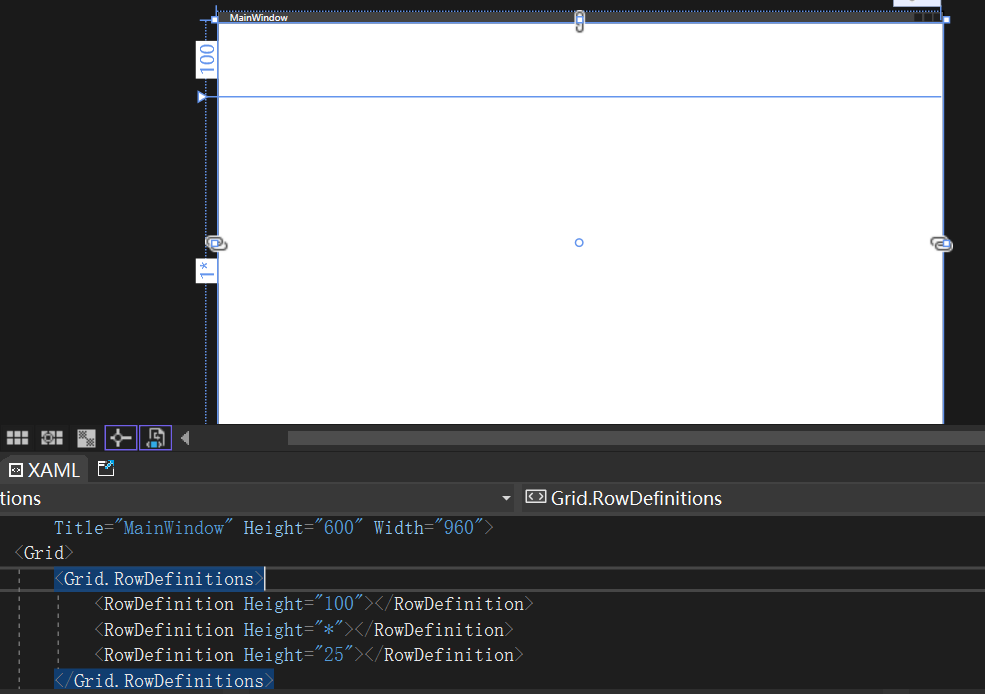
2. 在Visual studio 2022中的工具箱中,找到DataGrid控件,然后双击。把DataGrid控件添加窗体界面中。并设置DataGrid控件的位置是在Grid中的第二行,如下图。
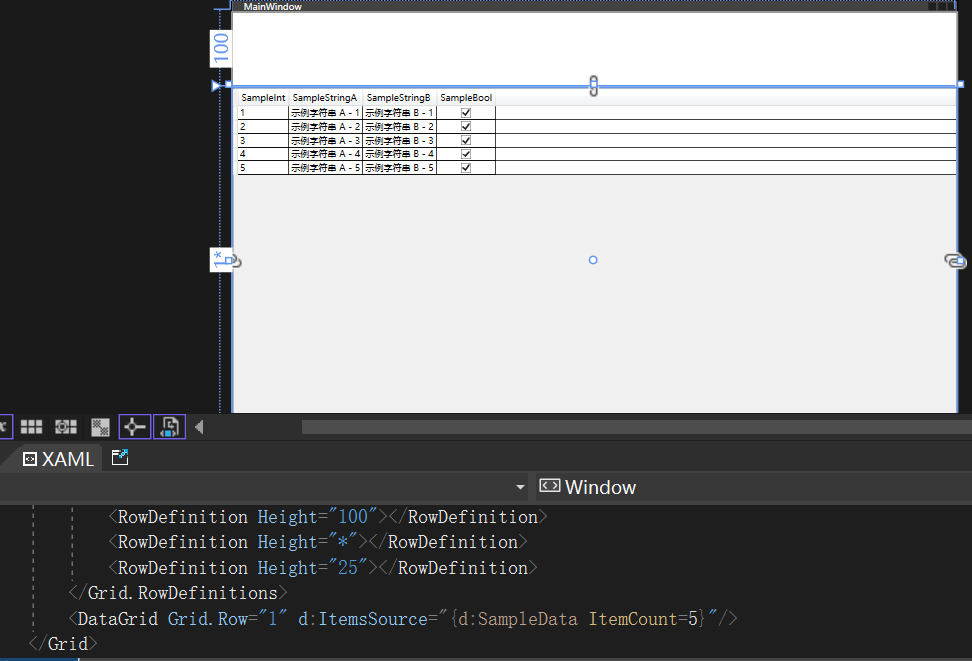
3.DataGrid添加列的方式一。在Visual Studio 2022中打开MainWindow.xmal文件。先鼠标左键选中,窗体界面中的DataGrid,然后单击鼠标右键,在弹出菜单中选择“添加列”快捷菜单。如下图。
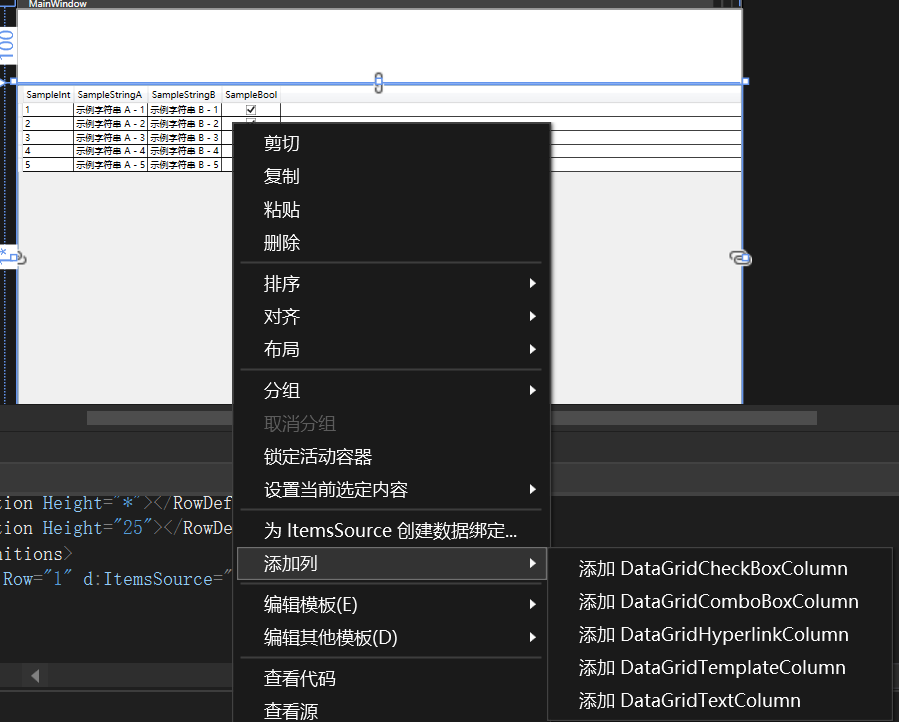
4.DataGrid添加列方式二。在Visual Studio 2022中先用鼠标左键选中,窗体界面中的DataGrid,然后点击Visual Studio 2022最右边的“属性”标签,然后Visual Studio 2022会弹出“属性”窗口。在“属性”窗口中展开列,用鼠标左键点击Columns那一行的按钮。如下图中的红色2处,然后会弹出一个对话框“集合编辑器”,如下图。
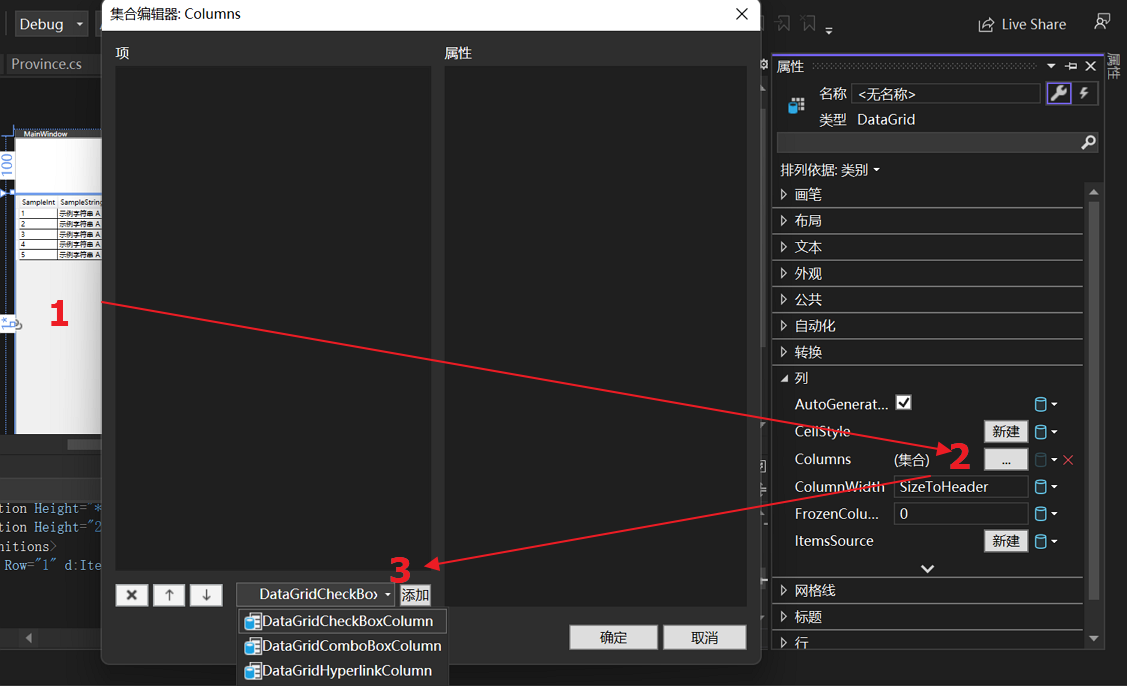
5.在上图3处,选择相应的列的类型,然后点击“添加”按钮,添加列。如下图。

6. 根据我这个示例的实际情况,我根据需要我添加了4列DataGridTextColumn,和一列DataGridComboBoxColumn。添加完成之后,如下图。
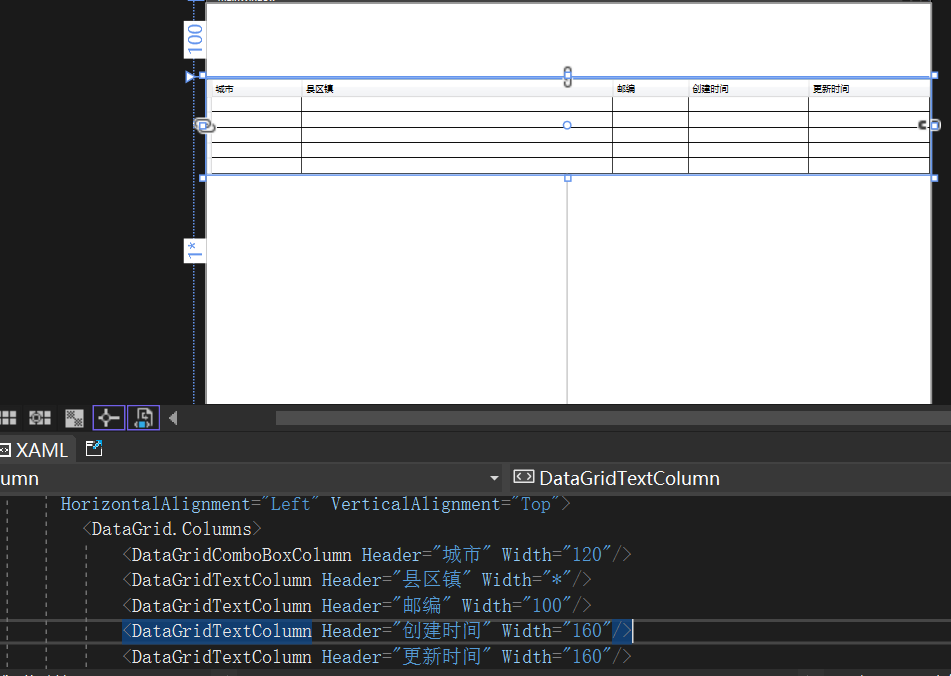
7. 通过Entity Framework Core 7 从数据库(本地数据库(EFCoreDemo))中的Area表中读取县区镇的信息数据,从Province表中读取省份信息,从City表中读取城市信息,然后通过绑定的方式将县区镇的数据绑定到DataGrid中,让WPF的Window中的DataGrid显示县区镇的信息。具体代码如下。
using System;
using System.Collections.Generic;
using System.Linq;
using System.Text;
using System.Threading.Tasks;
using System.Windows;
using System.Windows.Controls;
using System.Windows.Data;
using System.Windows.Documents;
using System.Windows.Input;
using System.Windows.Media;
using System.Windows.Media.Imaging;
using System.Windows.Navigation;
using System.Windows.Shapes;
using WpfGridDemo.NET7.Entitys; namespace WpfGridDemo.NET7
{ /// <summary>
/// Interaction logic for MainWindow.xaml
/// </summary>
public partial class MainWindow : Window { public MainWindow()
{
InitializeComponent(); } GridDbContext db = new GridDbContext();
protected List<City> GetCitys()
{ List<City> list = db.City.ToList<City>();
return list;
} protected List<Area> GetAreas()
{ List<Area> list = db.Area.ToList<Area>();
return list;
} protected List<Province> GetProvinces()
{
List<Province> list = db.Province.ToList<Province>(); return list;
} private void BindGrid()
{
gridArea.ItemsSource = GetAreas();
}
private void btnRefresh_Click(object sender, RoutedEventArgs e)
{
BindGrid();
}
}
}
8.在Visual Studio 2022中按F5键,启动WPF应用程序,然后使用鼠标左键点击“刷新”按钮。如下图。从图中来看,数据是绑定到了DataGrid,但是却没有在DataGrid中显示出来。 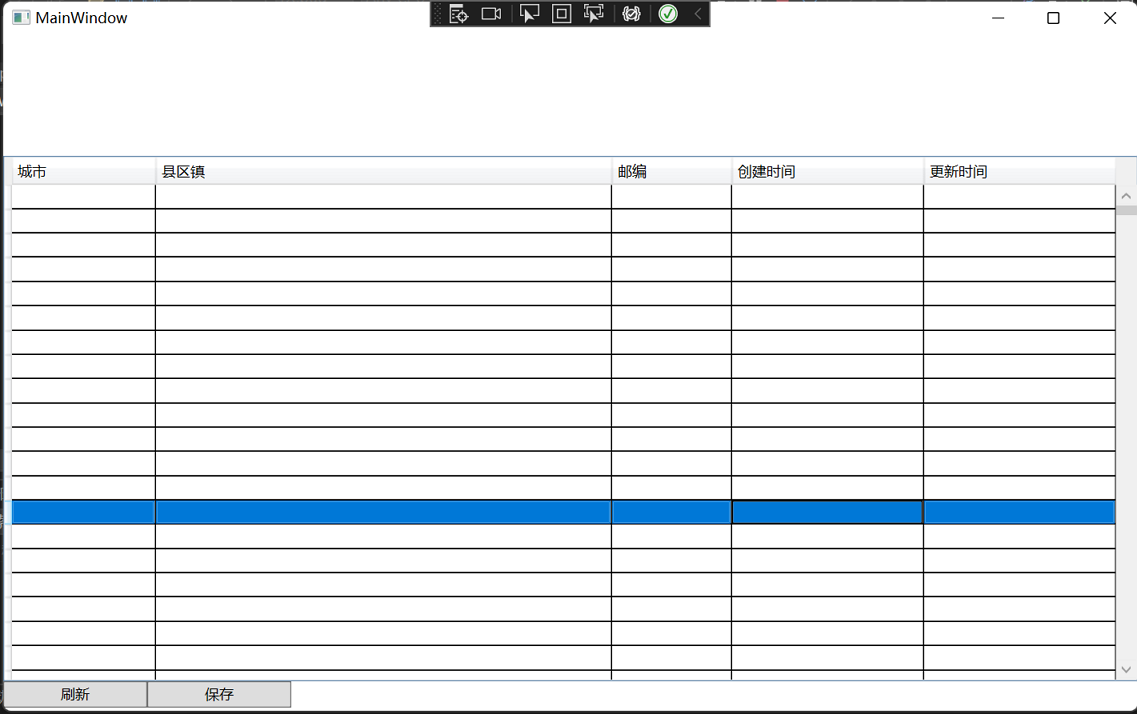
9.这是由于我们没有使用列自动生成,同时没有将数据绑定到具体的列上。接下来我们来绑定数据。
<DataGrid x:Name="gridArea" Grid.Row="1" d:ItemsSource="{d:SampleData ItemCount=5}"
AutoGenerateColumns="False" HorizontalAlignment="Left" VerticalAlignment="Top">
<DataGrid.Columns>
<DataGridComboBoxColumn Header="城市" Width="120" />
<DataGridTextColumn Header="县区镇" Width="*" Binding="{Binding Name}" ClipboardContentBinding="{x:Null}"/>
<DataGridTextColumn Header="邮编" Width="100" Binding="{Binding Code}" ClipboardContentBinding="{x:Null}"/>
<DataGridTextColumn Header="创建时间" Width="160" Binding="{Binding Created}" ClipboardContentBinding="{x:Null}"/>
<DataGridTextColumn Header="更新时间" Width="160" Binding="{Binding Updated}" ClipboardContentBinding="{x:Null}"/>
</DataGrid.Columns>
</DataGrid>
10. 在Visual Studio 2022中按F5键,启动WPF应用程序,然后使用鼠标左键点击“刷新”按钮。如下图。
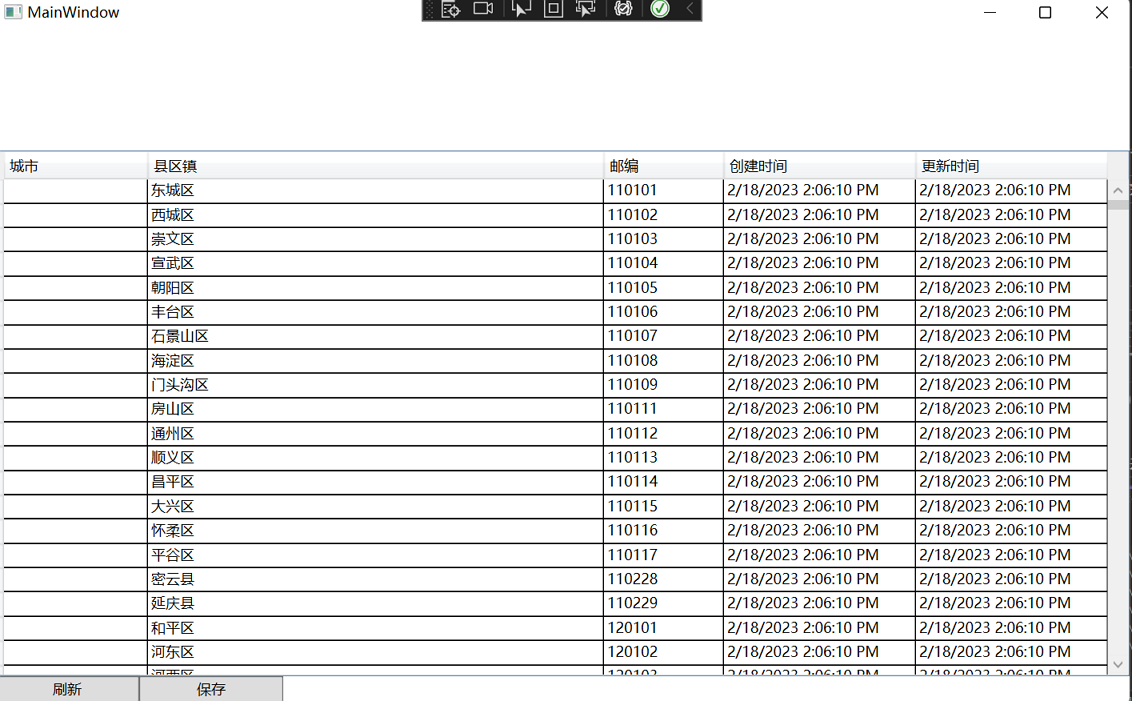
WPF入门教程系列二十四——DataGrid使用示例(2)的更多相关文章
- WPF入门教程系列二十二——DataGrid示例(二)
DataGrid示例的后台代码 1) 通过Entity Framework 6.1 从数据库(本地数据库(local)/Test中的S_City表中读取城市信息数据,从S_ Province表中读取 ...
- WPF入门教程系列二十——ListView示例(二)
第四步.WPF后台逻辑代码编写 在后台用Entity Framework 6.1的Code First方式获取数据库中的数据.同时,在“刷新”按钮的方法中进行数据绑定.操作步骤如下: 1) 在“刷新 ...
- WPF入门教程系列二十三——DataGrid示例(三)
DataGrid的选择模式 默认情况下,DataGrid 的选择模式为“全行选择”,并且可以同时选择多行(如下图所示),我们可以通过SelectionMode 和SelectionUnit 属性来修改 ...
- WPF入门教程系列(二) 深入剖析WPF Binding的使用方法
WPF入门教程系列(二) 深入剖析WPF Binding的使用方法 同一个对象(特指System.Windows.DependencyObject的子类)的同一种属性(特指DependencyProp ...
- WPF入门教程系列二——Application介绍
一.Application介绍 WPF和WinForm 很相似, WPF与WinForm一样有一个 Application对象来进行一些全局的行为和操作,并且每个 Domain (应用程序域)中仅且只 ...
- WPF入门教程系列二十一——DataGrid示例(一)
前面我们学习了ListView控件的使用示例,今天我们来学习DataGrid的有关知识.提到DataGrid 不管是Asp.Net中的网页开发还是WinForm应用程序开发都会频繁使用.通过它我们可以 ...
- WPF入门教程系列二
WPF控件和布局 一. 前言 公司项目基于WPF开发,最近项目上线有点空闲时间写一篇基于wpf的基础教材,WPF也是近期才接触,学习WPF也是在网上查资料与微软的MSDN进行学习,写本博客的目为了 ...
- python入门教程之二十四Python MySQL - mysql-connector 驱动
MySQL 是最流行的关系型数据库管理系统,如果你不熟悉 MySQL,可以阅读我们的 MySQL 教程. 本章节我们为大家介绍使用 mysql-connector 来连接使用 MySQL, mysql ...
- WPF入门教程系列三——Application介绍(续)
接上文WPF入门教程系列二——Application介绍,我们继续来学习Application 三.WPF应用程序的关闭 WPF应用程序的关闭只有在应用程序的 Shutdown 方法被调用时,应用程序 ...
- WPF入门教程系列(一) 创建你的第一个WPF项目
WPF入门教程系列(一) 创建你的第一个WPF项目 WPF基础知识 快速学习绝不是从零学起的,良好的基础是快速入手的关键,下面先为大家摞列以下自己总结的学习WPF的几点基础知识: 1) C#基础语法知 ...
随机推荐
- Less-5 和 Less-6 SQL盲注
判断注入点 测试:http://localhost/sqli-labs-master/Less-5/?id=1a和http://localhost/sqli-labs-master/Less-5/?i ...
- 关于IDEA发出基于APR的本地库加载失败错误的解决------->求解决!
问题描述 在没有使用Maven项目启动该Project时,Tomcat可以正常使用,但在这里会显示这样的错误: 这个错误,已经查了两天了,相关文件以及解决方法已经翻烂了,还没有解决,放出来集思广益一下 ...
- ZOJ 3735 Josephina and RPG (概率dp)
题意:给你一个n,然后给你C(n,3)个队伍, 给你每个队伍之间的胜率. 接下来给你m个队伍,让你依次跟他们比赛,开始你能选择任意的队伍,如果你打赢了一支队伍,你可以选择换成输给你的这个队伍或者不换, ...
- NGINX配置SSL支持
前言 在文章-腾讯云申请免费SSL证书中, 我们已经申请好了SSL证书. 那么现在, 我们就要配置全站SSL了! 这次的工作主要是NGINX的配置, 同时会有一些我的博客本身的配置. 博客本身配置更改 ...
- 小编亲身实操,教你配置phpstorm与xdebug的调试配置,不成功你骂我
开发php,还是找个专业的Ide较好,vscode毕竟在php上不专业,需要下载各种插件才行,还不支持多线程调试,因此小编下载了phpstorm,打算以后用phpstorm来开发php项目,断点调试代 ...
- Thinkpad T14升级Windows11ver22h2失败问题解决小记
背景 手头的ThinkPad在近一年的时间里每次升级Windows 11的22h2版本每次都会报错,具体有以下几种情况: 更新过程中无问题,重启后黑屏更新过程中会卡在26%左右,然后蓝屏报KENERA ...
- 在ArcGIS Pro中对Revit的bim数据进行地理配准(平移、旋转等)
在ArcGIS Pro中,打开Revit的rvt格式数据,默认是没有坐标系,且位置会放置在原点位置(0,0),在实际使用过程中,需要对rvt数据进行地理配准,包括平移.旋转等操作将bim数据放置在正确 ...
- 华为 A800-9000 服务器 离线安装MindX DL 可视化环境+监控
MindX DL Sample主要应用于企业的数据中心或超算中心机房中,针对不同的应用场景为客户提供AI深度学习端到端解决方案. 传统行业:用户无自建深度学习平台,希望能够提供简单易用.软硬件一体化的 ...
- [工具/IDE]IDEA常用效率插件
0 代码规范性检查 Alibaba Java Coding Guidelines 1 maven Maven Helper / Maven Wrapper support 2 mybatis Free ...
- 《Flask Web 开发指南 pt.2》
哈喽大家好,我是咸鱼 在<Flask Web 开发指南 pt.1>中,咸鱼跟大家介绍了 Flask 的由来--诞生于一个愚人节玩笑,简单介绍了一些关于 Flask 的概念,并且编写了一个简 ...
